이번 포스팅에서는 갤럭시 'T전화' 앱에서 단축번호를 등록하거나 해제하는 설정 방법에 대해서 소개해드릴게요. 휴대폰을 사용하다 보면 자주 연락하는 사람이나 친하거나 가까운 사람이 있을 수 있는데요. 이런 사람과 연락할 때 머리로 기억하거나 직접 등록한 연락처를 통해 전화를 할 수도 있지만 단축번호를 등록함으로써 보다 쉽게 연락을 취할 수도 있겠습니다. 또 반대로 등록했던 단축번호의 순서를 변경하거나 실수로 등록해 아예 등록을 해제하시고 싶은 경우도 있을 겁니다. 하지만 단축번호를 등록 및 해제하는 방법이 익숙지 않아 그 과정이 쉽지 않으신 분들도 계실 텐데요. 갤럭시 'T전화' 앱을 이용하시는 분들을이시라면 굉장히 유용한 내용이 될 거라 자신하니 끝까지 꼼꼼하게 봐주시고 그대로 따라서 진행해주세요. 그럼 내용 바로 시작하겠습니다.
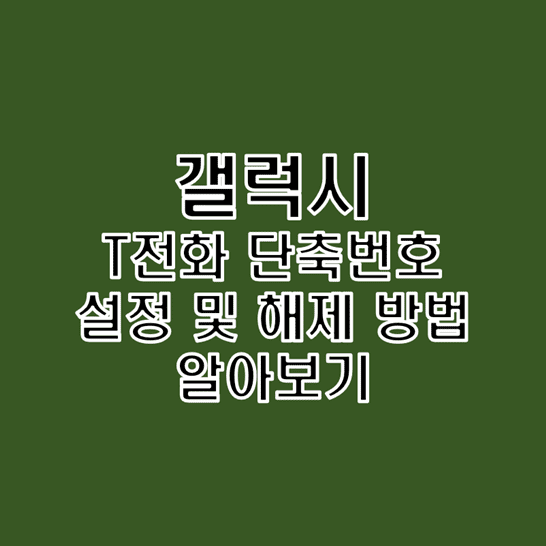
목차
갤럭시 T전화 앱에서 단축번호 등록하는 방법
갤럭시 T전화 앱에서 단축번호 해제하는 방법
마무리
갤럭시 T전화 앱에서 단축번호 등록하는 방법
Galaxy T전화 앱에서 단축번호를 등록하는 방법에 대해서 말씀드릴게요.
ㄱ. 첫 번째 방법
1. 'T전화' 앱을 실행해주세요.
2. 하단의 메뉴 중 우측 'T설정' 메뉴를 선택해주세요.
3. '통화 설정' 카테고리의 '음성통화 설정' 항목으로 들어가 주세요.
4. '단축번호 설정' 항목을 터치해주세요.
5. 지정하고 싶은 단축번호 항목 우측에 있는 '등록' 버튼을 눌러주세요.
- 단축번호는 0번부터 99번까지 등록 설정이 가능합니다.
6. '단축번호 설정' 화면에서 5번 단계에서 선택한 단축번호로 등록하고 싶은 대상의 연락처를 선택해주세요.
- 스크롤을 조절해가며 직접 찾아 선택할 수도 있고 상단 검색창에 이름이나 전화번호를 입력 및 검색해 선택할 수도 있습니다.
이로써 갤럭시 'T전화' 앱에서 단축번호를 등록하는 첫 번째 과정이 완료됩니다. 'T전화' 앱을 실행한 뒤 하단 '키패드' 메뉴를 선택한 상태에서 등록한 단축번호를 2초 정도 꾹 누르시면 해당 단축번호로 등록된 연락처로 통화가 진행되는 것을 확인하실 수 있습니다.
ㄴ. 두 번째 방법
1. 'T전화' 앱을 실행합니다.
2. 단축번호를 2초가량 꾹 눌러주세요.
- 단축번호는 0번부터 99번까지 지정 가능합니다.
- 일의 자리를 기준으로 길게 눌러주시면 됩니다. 0번부터 9번까지는 그 자체를 길게 눌러주시면 되고 10번부터 99번까지는 십의 자리는 입력만 한 뒤 일의 자리를 길게 누르면 되겠습니다.
3. '단축번호 설정' 팝업창에서 '설정하기' 버튼을 터치해주세요.
4. ㄱ 방법의 6번 단계를 동일하게 진행해주세요.
이로써 Galaxy 'T전화' 앱에서 단축번호를 등록하는 두 번째 과정이 완료됩니다.
갤럭시 T전화 앱에서 단축번호 해제하는 방법
Galaxy 'T전화' 앱에서 단축번호를 해제하는 방법에 대해서 말씀드릴게요.
1. 위 카테고리 '갤럭시 T전화 앱에서 단축번호 등록하는 방법' ㄱ 방법의 1번 과정부터 4번 과정까지 동일하게 진행해주세요.
2. 해제하고 싶은 단축번호 항목 우측에 보이는 '해제' 버튼을 눌러주세요.
이로써 갤럭시 'T전화' 앱에서 단축번호를 해제하는 과정이 완료됩니다.
마무리
지금까지 갤럭시 'T전화' 앱에서 단축번호를 등록하거나 해제하는 설정 방법에 대해서 소개해드렸습니다. 평소 자주 연락하시거나 가깝게 통화하는 사이의 사람을 단축번호로 등록해서 사용하는 경우가 많기도 하고 반대로 기존에 설정해두었던 단축번호를 변경하거나 잘못 등록한 탓에 해제하시고 싶으신 경우도 적지 않은 것 같은데요. 평소 Galaxy 'T전화' 앱을 기준으로 단축번호를 등록 또는 해제하시고 싶었지만 그 방법을 모르셔서 하지 못하셨던 분들에게 이 포스팅 내용이 많은 도움되셨으면 좋겠습니다. 감사합니다. 행복한 하루 보내세요.
추천글
갤럭시 상단바 상태표시줄 아이콘 표시 없애기
이번 포스팅에서는 Galaxy 상단바 상태 표시줄에 표시되는 통신사 마크, 시계, 배터리 잔량, 알림 및 시스템 아이콘을 없애서 액정 화면을 보다 깔끔하고 쾌적하게 사용하는 방법에 대해서 소개해
rokggu.tistory.com
애슐리 봉골레 크림 빠네 파스타 후기
안녕하세요? 이번 포스팅에서는 홈 레스토랑 제품으로 나온 애슐리 봉골레 크림 빠네 파스타 후기에 대해서 들려드리려고 해요. 이따금씩 애슐리 매장을 이용하곤 했는데 요즘 들어 사회적 거
rokggu.tistory.com
갤럭시 타인이 작동 못하도록 특정 앱을 액정 화면에 고정하는 기능 설정 방법
갤럭시 타인이 작동 못하도록 특정 앱을 액정 화면에 고정하는 기능 설정 방법
이번 포스팅에서는 갤럭시 특정 앱을 액정 화면에 띄워놓고 잠가놓는 앱 고정 기능을 통해 타인이 해당 앱을 벗어나 작동하지 못하도록 설정하는 방법에 대해서 소개해드릴게요. 갤럭시 스마트
rokggu.tistory.com
이 블로그는 중간중간 보이는 광고 클릭 시 발생하는 소정의 비용으로 운영됩니다♥
이 포스팅의 모든 내용에 대해서는 2차 가공 및 복사를 금지합니다.